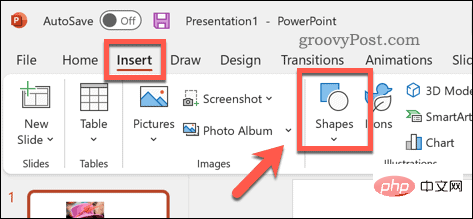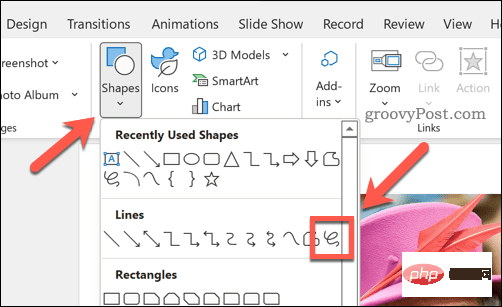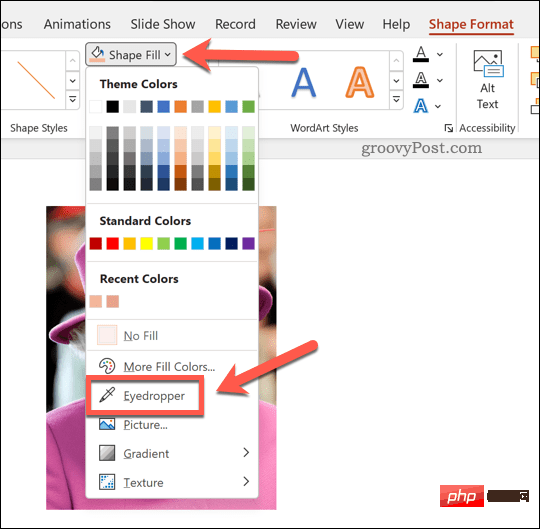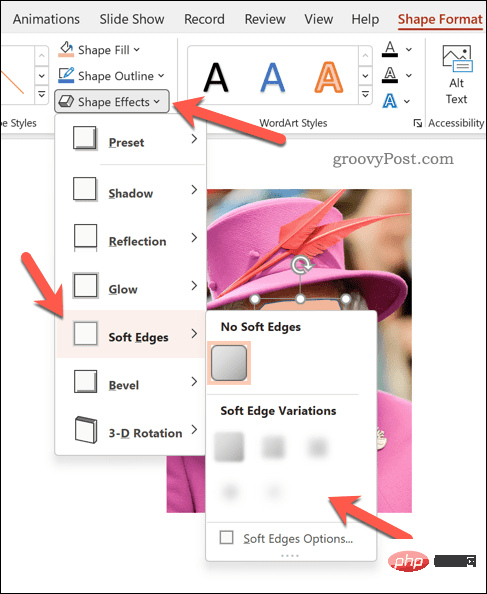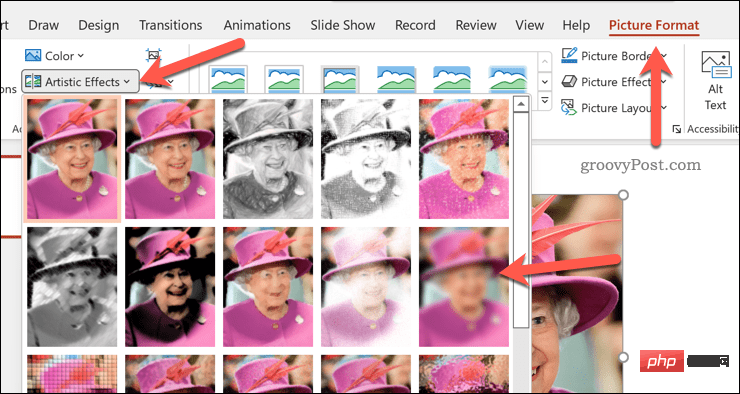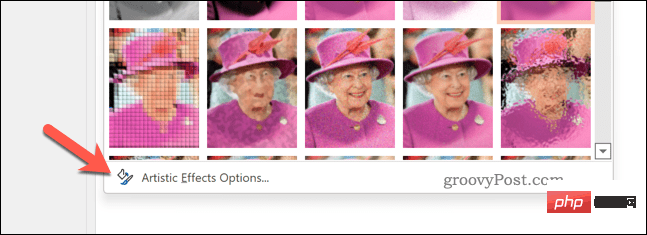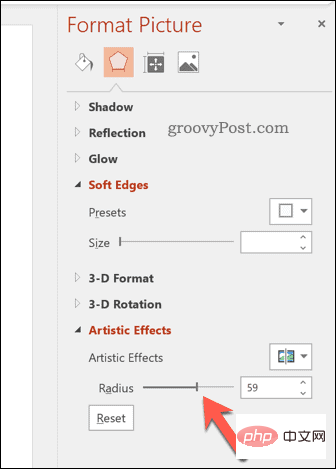Comment flouter une image dans PowerPoint
Comment flouter une partie d'une image dans PowerPoint
Il n'existe aucun outil officiel qui vous permette de flouter une partie d'une image dans une présentation PowerPoint. Au lieu de cela, vous faites cela en utilisant une combinaison de formes et d’autres fonctionnalités.
Pour flouter une partie d'une image dans PowerPoint :
- Ouvrez votre présentation PowerPoint.
- Appuyez sur Insérer >Forme et choisissez une forme appropriée pour couvrir votre image.

- Dessinez l'image sur la diapositive et placez-la sur la zone de l'image que vous souhaitez rendre floue.
- Si vous souhaitez concevoir une forme personnalisée, appuyez sur Insérer > Forme , sélectionnez n'importe laquelle des options de ligne et dessinez la forme personnalisée sur la diapositive.

- Une fois la forme en place, sélectionnez-la.
- Dans l'onglet "Format de forme", appuyez sur "Remplissage de forme".
- Sélectionnez l'option Paille dans le menu.

- Utilisez la pipette pour sélectionner une couleur dans l'image d'arrière-plan - cela permettra à la forme de se fondre avec elle.
- Ensuite, appuyez sur Effets de forme > Bords doux et sélectionnez une variation de bord doux dans le menu déroulant.

Après avoir effectué les modifications ci-dessus, la forme couvrira et floutera une zone de l'image. Si vous souhaitez restaurer l'image, supprimez la forme - l'image derrière elle reviendra à la normale.
Comment flouter une image entière dans PowerPoint
Flouer une image entière dans PowerPoint est beaucoup plus simple - vous pouvez le faire à partir du menu "Format d'image".
Flouer l'image entière dans PowerPoint :
- Ouvrez votre présentation PowerPoint.
- Choisissez votre image.
- Si vous ne changez pas automatiquement, sélectionnez Format d'image dans le ruban.
- Dans le menu Format d'image, sélectionnez Effets artistiques.
- Sélectionnez l'option Flou dans le menu déroulant - l'effet de flou apparaîtra sur toute l'image.

- Pour augmenter ou diminuer l'effet de flou, appuyez sur Effets artistiques>Options d'effets artistiques.

- Dans le menu "Paramètres Format d'image" , augmentez ou diminuez la valeur "Radius". Augmenter la valeur augmentera l'effet de flou, tandis que diminuer la valeur le réduira.

Créez des présentations PowerPoint impressionnantes
Les étapes ci-dessus devraient vous permettre de flouter rapidement les images dans PowerPoint. Cependant, ce n’est pas la seule chose que vous pouvez faire dans PowerPoint.
Vous pouvez décider d'ajouter de l'audio à votre présentation pour une narration rapide et facile. Vous pouvez également modifier la taille de la diapositive ou envisager d'utiliser des transitions de diapositives pour créer une présentation plus unique.
Ce qui précède est le contenu détaillé de. pour plus d'informations, suivez d'autres articles connexes sur le site Web de PHP en chinois!

Outils d'IA chauds

Undresser.AI Undress
Application basée sur l'IA pour créer des photos de nu réalistes

AI Clothes Remover
Outil d'IA en ligne pour supprimer les vêtements des photos.

Undress AI Tool
Images de déshabillage gratuites

Clothoff.io
Dissolvant de vêtements AI

AI Hentai Generator
Générez AI Hentai gratuitement.

Article chaud

Outils chauds

Bloc-notes++7.3.1
Éditeur de code facile à utiliser et gratuit

SublimeText3 version chinoise
Version chinoise, très simple à utiliser

Envoyer Studio 13.0.1
Puissant environnement de développement intégré PHP

Dreamweaver CS6
Outils de développement Web visuel

SublimeText3 version Mac
Logiciel d'édition de code au niveau de Dieu (SublimeText3)
 Comment flouter une image dans PowerPoint
Apr 14, 2023 pm 12:13 PM
Comment flouter une image dans PowerPoint
Apr 14, 2023 pm 12:13 PM
Comment flouter une partie d'une image dans PowerPoint Il n'existe aucun outil officiel qui vous permette de flouter une partie d'une image dans une présentation PowerPoint. Au lieu de cela, vous faites cela en utilisant une combinaison de formes et d’autres fonctionnalités. Pour flouter une partie d'une image dans PowerPoint : Ouvrez votre présentation PowerPoint. Appuyez sur Insertion > Forme et choisissez une forme appropriée pour couvrir votre image. Dessinez l'image sur la diapositive et positionnez-la sur la zone de l'image que vous souhaitez rendre floue. Si vous souhaitez concevoir une forme personnalisée
 Comment surligner du texte dans PowerPoint
Apr 19, 2023 pm 12:04 PM
Comment surligner du texte dans PowerPoint
Apr 19, 2023 pm 12:04 PM
Comment surligner du texte dans PowerPoint 2019 ou 365 Si vous utilisez PowerPoint 2019 ou disposez d'un abonnement Microsoft 365, la surbrillance du texte est simple et rapide. Il existe deux manières principales de surligner du texte dans PowerPoint. Comment mettre en surbrillance le texte sélectionné dans PowerPoint La première méthode consiste à sélectionner le texte que vous souhaitez mettre en surbrillance avant d'appliquer l'effet. Pour mettre en surbrillance le texte sélectionné dans PowerPoint : Cliquez et faites glisser le texte que vous souhaitez mettre en surbrillance. Dans l'onglet Accueil, cliquez sur la flèche vers le bas à côté de l'outil Couleur de surbrillance du texte. Cliquez sur la couleur de surbrillance de votre choix
 Comment créer une macro dans Powerpoint étape par étape
May 13, 2023 pm 02:13 PM
Comment créer une macro dans Powerpoint étape par étape
May 13, 2023 pm 02:13 PM
Une macro est simplement un ensemble d'instructions écrites par l'utilisateur et enregistrées sous le nom de la macro. Lorsqu'un nom de macro est appelé dans une présentation, il exécute automatiquement l'ensemble d'instructions défini sous le nom de macro. Les macros sont intégrées aux présentations PowerPoint lorsque cela est nécessaire. Le code de macro peut être écrit dans PowerPoint à l'aide de VBA. Cela nous aide à créer nos propres designs et à les réutiliser. Des macros peuvent également être créées dans d'autres applications Microsoft Office. Voyons comment créer une macro simple dans PowerPoint. L'étape 1 de la création d'une macro implique. Ouvrez PowerPoint. Tapez PowerPoint dans l’espace de recherche dans le coin inférieur gauche. Vous pouvez ouvrir Po en un seul clic
 Comment flouter une partie d'une image dans l'application PowerPoint
Apr 14, 2023 pm 07:19 PM
Comment flouter une partie d'une image dans l'application PowerPoint
Apr 14, 2023 pm 07:19 PM
Lorsque vous faites une présentation à l'aide de la meilleure application PowerPoint de tous les temps, l'ajout d'images pertinentes pour votre présentation permet à votre public de comprendre plus facilement le sujet et le contenu, et pas seulement le texte ou les paragraphes. Parfois, il y a quelque chose de très sensible dans l’image qu’il n’est pas considéré comme sûr de montrer aux spectateurs. Par conséquent, il est courant de flouter des parties spécifiques d’une image. Cependant, rendre flou une partie d’une image dans une application PowerPoint n’est pas facile à réaliser par une méthode directe. Dans cet article, nous avons montré une méthode simple par laquelle vous pouvez flouter n'importe quelle partie spécifique d'une image dans l'application PowerPoint en suivant quelques étapes indiquées ci-dessous. Comment flouter les images dans l'application PowerPoint
 Quelles sont les principales fonctions de PowerPoint
Sep 14, 2022 pm 03:54 PM
Quelles sont les principales fonctions de PowerPoint
Sep 14, 2022 pm 03:54 PM
La fonction principale de PowerPoint est de créer des présentations ; les utilisateurs peuvent également faire des présentations sur un projecteur ou un ordinateur, ou imprimer des présentations. PPT convient aux rapports de travail, à la publicité d'entreprise, aux promotions de produits, aux célébrations de mariage, aux appels d'offres de projets, aux conseils en gestion, à l'éducation et formation et d'autres domaines, et a des fonctions telles que la production d'albums photo, la fusion de documents, le tableau principal d'application, le mouvement d'image, le contrôle d'animation, etc.
 Comment insérer une image dans une forme dans PowerPoint
Apr 17, 2023 pm 02:28 PM
Comment insérer une image dans une forme dans PowerPoint
Apr 17, 2023 pm 02:28 PM
Comment insérer une image dans une forme dans PowerPoint L'insertion d'une image dans une forme est utile pour créer des éléments visuels qui se démarquent dans votre présentation. Il peut s'agir d'une flèche, d'un cœur ou d'une croix, mais chacune de ces formes fournit un objectif ou une émotion qui peut aider votre image à avoir du punch. Si vous ne savez pas comment insérer une image dans une forme dans PowerPoint, procédez comme suit : Ouvrez votre présentation PowerPoint. Cliquez sur l'onglet Insérer dans le ruban. Cliquez sur la forme. Sélectionnez la forme souhaitée et dessinez-la sur la diapositive. Ensuite, sélectionnez la forme que vous avez dessinée et sélectionnez l'onglet Format de la forme dans la barre du ruban. Cliquez sur le remplissage de la forme. Remplir le menu déroulant à partir de la forme
 Ce qui est inclus dans l'option d'effet de remplissage pour définir l'arrière-plan de la diapositive dans PowerPoint
Jul 27, 2021 pm 02:04 PM
Ce qui est inclus dans l'option d'effet de remplissage pour définir l'arrière-plan de la diapositive dans PowerPoint
Jul 27, 2021 pm 02:04 PM
Les options d'effet de remplissage pour définir l'arrière-plan de la diapositive dans PowerPoint incluent les dégradés, les textures, les motifs et les images. La méthode pour définir l'arrière-plan de la diapositive consiste à sélectionner « Formater l'arrière-plan » ou à cliquer sur l'onglet « Conception » pour définir l'arrière-plan.
 Comment convertir plusieurs images en segmentation et fusion d'images à l'aide de Golang
Aug 26, 2023 pm 02:57 PM
Comment convertir plusieurs images en segmentation et fusion d'images à l'aide de Golang
Aug 26, 2023 pm 02:57 PM
Présentation de la façon de convertir plusieurs images en segmentation et fusion d'images à l'aide de Golang : Dans cet article, nous montrerons comment convertir plusieurs images en segmentation et fusion d'images à l'aide du langage de programmation Golang. Nous utiliserons la bibliothèque de traitement d'images de Golang et des algorithmes simples pour mettre en œuvre ce processus. En convertissant plusieurs images en différentes parties d'une image, puis en les mélangeant, nous pouvons créer une nouvelle image intéressante et unique. Étape 1 : Importer les bibliothèques requises Tout d'abord, nous devons importer la bibliothèque de traitement d'image de Golang